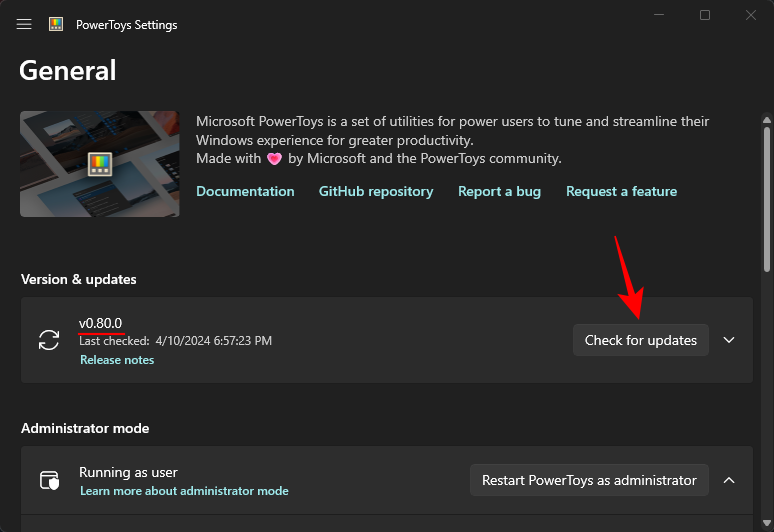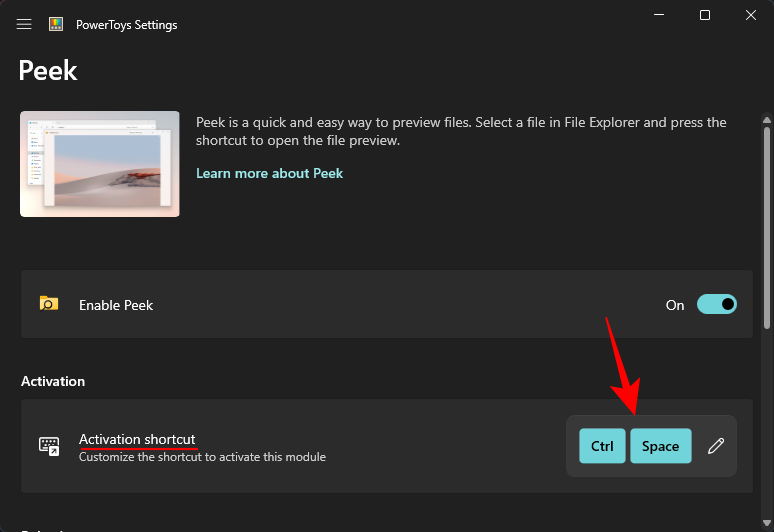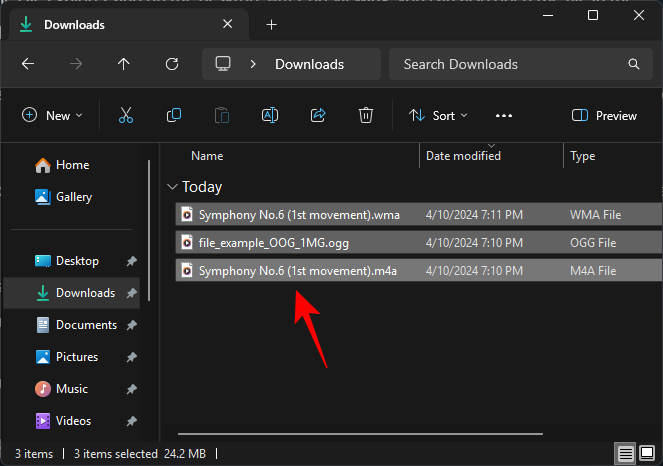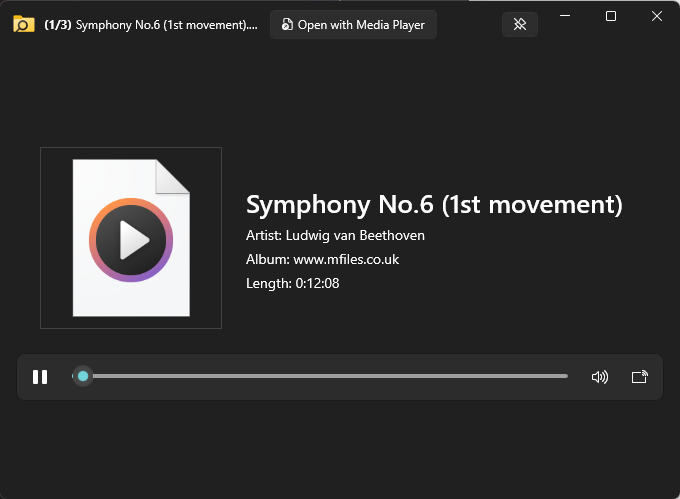نحوه مشاهده فایل های صوتی در ویندوز با استفاده از PowerToys
چه باید بدانیم
- PowerToys اکنون به شما امکان پیش نمایش فایل های صوتی را با استفاده از ابزار Peek می دهد.
- با انتخاب فایلهای صوتی و فشار دادن آنها، به آنها نگاه کنید
Ctrl+Space. - پشتیبانی از پیش نمایش فایل های صوتی در PowerToys نسخه 0.80.0 و جدیدتر موجود است.
ابزار Peek در PowerToys اکنون از پیش نمایش فایل های صوتی پشتیبانی می کند. با شروع PowerToys نسخه 0.80.0، می توانید محتویات چندین فرمت فایل صوتی را بدون نیاز به باز کردن آنها در برنامه های اختصاصی آنها بررسی کنید. در اینجا نحوه استفاده از PowerToys برای مشاهده فایل های صوتی در ویندوز آورده شده است.
چگونه فایلهای صوتی را با استفاده از PowerToys در ویندوز مشاهده کنیم
به لطف پشتیبانی از فایل های صوتی، اکنون می توانید از PowerToys برای پیش نمایش آنها با یک میانبر ساده و بدون نیاز به باز کردن آنها در یک برنامه اختصاصی استفاده کنید. در اینجا نحوه انجام آن آمده است:
- برای دانلود و نصب آخرین نسخه PowerToys از لینک بالا استفاده کنید.
- اگر قبلاً PowerToys را نصب کردهاید، مطمئن شوید که آن را به نسخه 0.80.0 (یا جدیدتر) از برگه ‘General’ به روز کنید.

- میانبر پیشفرض فعالسازی برای پیشنمایش فایلها است
Ctrl+Space. اما اگر دوست دارید می توانید این را تغییر دهید Peek > میانبر فعالسازی > نماد ویرایش.
- برای پیش نمایش، کافی است فایل(های) صوتی را انتخاب کنید.

- سپس میانبر Activation را فشار دهید.
- پنجره Peek به شما امکان مکث/پخش، تغییر صدا و حتی ارسال به دستگاه را می دهد.

- اگر چندین فایل صوتی را برای پیشنمایش انتخاب کردهاید، کافی است آنها را برای پیشنمایش یکی یکی پیمایش کنید.
اگرچه تغییرات ثبت نام دقیقاً از کدام فرمتهای فایل صوتی توسط ابزار Peek PowerToys پشتیبانی نمیشود، اما اکثر فرمتهای صوتی رایج را یافتیم که به خوبی کار میکنند، از جمله WAV، MP3، FLAC، AAC، M4A، OGG و WMA.
با بهروزرسانی اخیر PowerToys، اکنون میتوانید فایلهای مختلفی از جمله WebP و WebM را با استفاده از یک میانبر Activations مشاهده کنید. این نه تنها به شما این امکان را میدهد که به سرعت انواع مختلف فایلها را بدون نیاز به باز کردن جداگانه در برنامههای اختصاصی آنها، پیشنمایش کنید، بلکه پیشنمایش فایلهایی را نیز که توسط پنل پیشنمایش خود ویندوز اکسپلورر پشتیبانی نمیشوند، مشاهده کنید.
امیدواریم این راهنما به شما در پیش نمایش فایل های صوتی با استفاده از ابزار PowerToys’ Peek در ویندوز کمک کرده باشد. تا دفعه بعد!